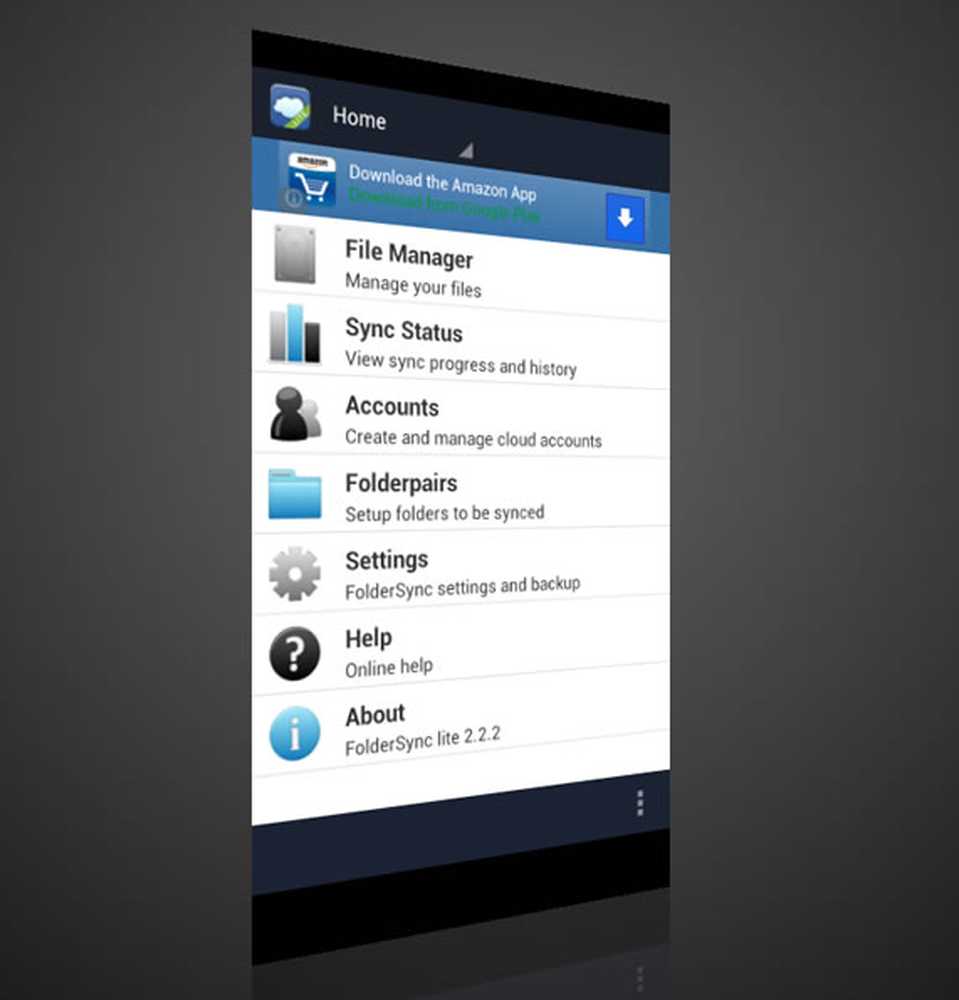Comment synchroniser les notifications et les rappels sur des appareils utilisant Cortana

Vous fournir une expérience cohérente et sans faille partout sont les aspects clés de la Windows 10 système opérateur. Et la synchronisation des notifications sur les appareils en est une petite partie. Envisagez une configuration dans laquelle vous êtes averti de vos messages et des appels manqués sur votre PC. Vous n'avez même pas besoin de toucher votre téléphone pour lire de petits messages ou vérifier les appels manqués. De plus, vous pouvez être informé des événements de votre calendrier sur votre PC directement depuis votre appareil mobile.. Cortana, L'assistant personnel de Microsoft (ou peut-être votre) vous permet synchroniser les notifications et les rappels entre les appareils.
Synchroniser les notifications de téléphone vers PC à l'aide de Cortana
Cortana a récemment ajouté de nombreuses fonctionnalités, dont la synchronisation des notifications. Cette fonctionnalité est très utile et est utile la plupart du temps. Et la meilleure partie étant, la synchronisation est prise en charge sur tous les appareils mobiles - pas seulement les fenêtres, mais même sur Android et iOS dispositifs. La configuration de la synchronisation est assez simple. Vous pouvez envoyer les notifications de votre téléphone à votre PC ou les notifications de votre PC à des appareils mobiles.
Les téléphones Windows mobiles sont préchargés avec Cortana et ses dépendances. Si vous utilisez un appareil Android ou iOS, vous devez télécharger Cortana depuis les app stores respectifs. Une fois téléchargé et installé, connectez-vous en utilisant le même compte que sur votre PC. Configurez quelques autres paramètres communs pour commencer.

Ouvrez les paramètres de Cortana puis sélectionnez "Notifications de synchronisation'. Maintenant, activez 'Synchronisation des notifications d'applications'puis choisissez les applications que vous souhaitez synchroniser. Vous pouvez choisir n'importe lequel de vos messages, téléphone, agenda ou toute autre application dans votre liste d'applications. L'application active automatiquement les notifications de certaines des applications courantes installées sur votre mobile.
Je suis actuellement sur un appareil Android, de sorte que les étapes peuvent varier légèrement pour d'autres plates-formes.Désormais, toute notification sur votre appareil apparaît également sur l'écran de votre ordinateur..
Les notifications avec les actions disponibles sont affichées telles quelles avec toutes les actions disponibles sur le PC. Vous pouvez modifier quelques paramètres sur votre ordinateur pour personnaliser d’autres options. Cliquez sur l'icône Cortana à côté de l'icône de démarrage, puis cliquez sur le bouton 'Réglages' icône en bas à gauche.

Faites défiler pour trouver 'Synchroniser les notifications et les informations entre les appareils'.
Activez ce paramètre et cliquez sur 'Modifier les paramètres de synchronisation'bouton juste en dessous. Vous pourrez voir votre appareil dans cette liste. Cliquez sur Ouvrir votre appareil pour modifier ses paramètres. Vous pouvez activer ou désactiver toutes les notifications ou choisir de manière sélective des applications pour lesquelles afficher des notifications. Les applications seront peuplées dès que vous recevrez une notification de leur part.

Comme je l'ai mentionné, la synchronisation des notifications entre les appareils est assez simple avec Cortana. Les notifications sont affichées en temps réel et il n'y a pas de décalage notable si les deux appareils sont connectés à une connexion Internet stable. La synchronisation des notifications peut vous faciliter la vie de nombreuses façons. Vous pouvez ignorer votre téléphone tout en travaillant car tous vos messages et vos rappels seront disponibles sur l'écran de votre ordinateur..
J'espère que vous trouverez cette fonctionnalité utile!